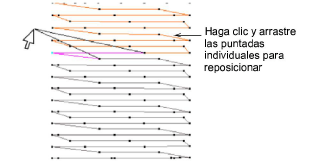Use Editar objetos > Edición de puntada para colocar el cursor de puntada en el punto de inserción seleccionado.
|
|
Use Editar objetos > Edición de puntada para colocar el cursor de puntada en el punto de inserción seleccionado. |
La función Editar puntadas le permite seleccionar puntadas individuales, varias puntadas o un rango de puntadas, seleccionando sus puntos de aguja. Puede mover las puntadas individualmente o en grupo. Como siempre, si las puntadas de un objeto se regeneran por cualquier razón, todas las funciones de edición de puntada se pierden.
Idea: Además del color y del tejido de fondo, los colores de visualización para las puntadas, los puntos de aguja, las formas de objeto y la cuadrícula forman parte de la definición de la combinación de colores. Cámbielos si el color de pantalla predeterminado no es visible con el esquema de color actual. Vea Ajustar colores de pantalla para más información.
1Aumente el zoom y muestre los puntos de aguja para facilitar su selección.
2Seleccione el objeto y haga clic en Editar puntadas.
3Seleccione puntadas individuales en la modalidad Editar puntadas seleccionando sus puntos de aguja.
Los colores del punto de aguja y de la puntada cambian y el marcador de posición de la aguja se mueve a la puntada seleccionada.
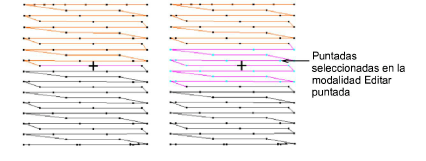
4Para seleccionar varias puntadas...
Arrastre un recuadro delimitador alrededor de los puntos de aguja para seleccionarlos.
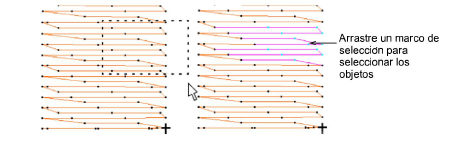
Mantenga pulsada la tecla Mayús y haga clic para seleccionar un rango de puntadas
Mantenga pulsada la tecla Ctrl y haga clic para seleccionar múltiples puntadas.
Pulse Eliminar para eliminar las puntadas indeseadas.
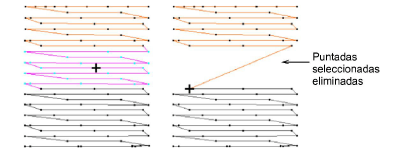
Mueva las puntadas seleccionadas arrastrando uno de los puntos de aguja seleccionados.. La ‘línea fantasma’ muestra la nueva posición.
Pulse Intro para confirmar.